Introduzione
In diversi articoli abbiamo cercato di rendere sicuro Joomla, molto spesso però si cerca di fortificare il nostro CMS non prevedendo però eventuali crash del server (sempre in agguato), oppure cancellazioni accidentali di file o più semplicemente la necessità di migrare il nostro sito da un server ad un altro. In tutti questi casi è utile possedere una copia di backup del proprio lavoro. Esistono diversi componenti che ci facilitano il compito di gestione delle copie di backup del nostro sito Joomla, in quest'articolo andremo ad analizzare Akeeba Backup, successore di JoomPack, un componente nativo per Joomla 1.5, giunto alla versione 3, distribuito con licenza GPL da Akeeba Developers. Attualmente è disponibile la versione 3.0.rc1.
Il compente sfrutta le potenzialità di AJAX per effettuare il backup ed il ripristino dei dati, per evitare eventuali timeout impostati sul server (per motivi di sicurezza). Il componente offre la possibilità di scegliere tra diverse modalità di backup, è possibile effettuare il backup completo del sito oppure limitarsi al solo database o in ultima istanza ai soli file, tra le altre funzionalità offerte vi è la possibilità di decidere se escludere determinati file o cartelle, oppure decidere quali tabelle del database "backuppare". Altra interessante funzionalità è quella di poter schedulare i processi di backup, così da automatizzare le varie procedure tramite cron job.
Installazione
L'installazione del componente è quella classica di Joomla, per mezzo della sezione Estensioni > Installa/disinstalla contenuta nell'interfaccia back-end del nostro CMS, infatti provvederemo al caricamento del file com_akeeba-3.0.rc1-core.zip precedentemente scaricato dal sito ufficiale. Terminato il caricamento nel menu componenti comparirà una nuova voce "Akeeba Backup" che fungerà da ponte verso le diverse funzionalità messe a disposizione dal componente.
Configurazione
La configurazione del componente è resa possibile grazie alla voce "Configuration" contenuta all'interno del menù "Akeeda Backup" presente in componenti.
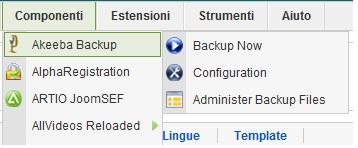
Le operazioni di configurazioni vengono suddivise in "Basic Configuration" ed "Advanced configuration".
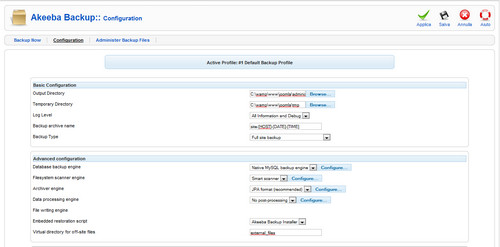
È possibile specificare la cartella di output nella quale verranno archiviati i vari backup, l'indicazione della cartella temporanea nella quale il componente effettuerà le sue operazioni provvisorie, il livello di Log da produrre durante le diverse attività di backup (così da poter monitore il processo di backup) ed in ultima istanza il formato del nome da assegnare all'archivio ed il tipo di backup da effettuare, secondo le modalità discusse nell'introduzione del presente articolo.
Le impostazioni avanzate ci permettono di configurare in maniera approfondita le modalità ed i meccanismi di backup da utilizzare, come ad esempio la possibilità di specificare la compatibilità con la versione MySql (opzione contenuta in "Native MySQL backup engine" – "MySQL Compatibity"), oppure la possibilità di "dividere" i nostri dump in file di dimensioni più piccole.
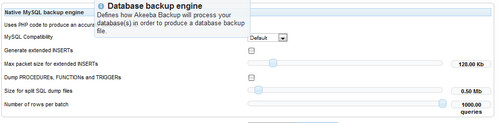
Le specifiche impostazioni possono essere impartite al componente cliccando sul tasto "Configure" in corrispondenza della voce "Databse backup engine". Altra impostazione avanzata interessante del componente è la possibilità di scegliere il formato dell'archivio contenente il backup. Si ha la possibilità di scegliere tra tre opzioni: il formato JPA (raccomandato, formato di default di JoomlaPack di frozenFX), il classico formato ZIP e per concludere la possibilità di effettuare un backup utilizzando un server FTP esterno, in quest'ultimo caso dovremo specificare le credenziali d'accesso al server unitamente ai vari parametri di connessione allo stesso.
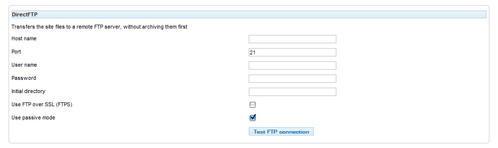
Concludiamo la carrellata delle opzioni avanzate di backup citando la possibilità di specificare l'eventuale possibilità di indicare le quote (Quota management) in mega byte per i nostri backup, nonché i tempi massimi di esecuzione delle operazioni ("Fine tuning").
Una volta impartite tutte le impostazioni, non ci resta che confermare il tutto utilizzando il tasto salva, posizionato in alto a destra della form di configurazione.
Eseguiamo il backup
È possibile eseguire un backup selezionando dal menu Akeeda Backup la voce "Backup Now", una volta selezionata verrà mostrata la finestra di backup, all'interno della quale impostare i vari parametri di backup, in particolare il componente ci permette di definire il profilo di backup da utilizzare (da scegliere tra quelli settati in precedenza durante la fase di configurazione), inserire una semplice descrizione che sarà utile in caso di recovery dei dati archiviati ed eventualmente un commento al backup che ci accingiamo ad eseguire.
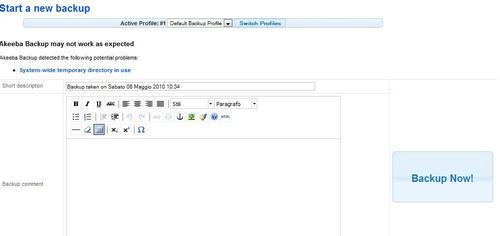
Decise le varie impostazioni siamo pronti per creare un backup del nostro sito, per avviare il processo non resta che cliccare sul tasto "Backup Now!". A questo punto occorrerà attendere il completamento dell'operazione, il componente ci permette di monitorare l'intera procedura di backup grazie alla finestra di "Backup Progress", nella quale vengono riportate tutte le operazioni effettuate ed anche quelle da compiere.
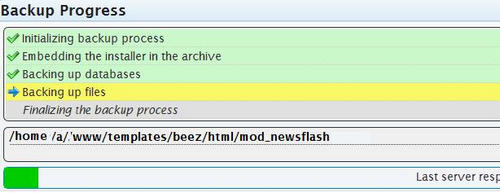
Il completamento della procedura di backup viene notificato dal componente per mezzo della pagina di "Backup Completed Successfully" (come mostrato in figura 7) , dalla quale sarà inoltre possibile visualizzare i log (tramite "View Log") oppure accedere al pannello di amministrazione dei backup.
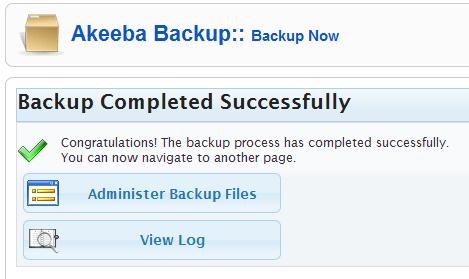
Uno sguardo ai log
Come abbiamo visto è possibile produrre dei log con diversi livelli di accuratezza, è importante di tanto in tanto analizzare e monitorare tali file essendo l'unico mezzo diretto per capire se i nostri backup vengono eseguiti correttamente oppure si verifica qualche problema. Al fine di visualizzarli, con l'ausilio del menu componenti cliccheremo sulla voce "Akeeda Backup", il sistema ci proietterà all'interno del panello di controllo del componente.
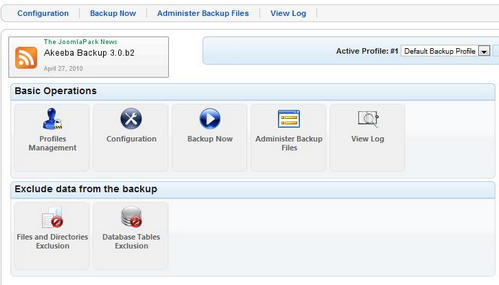
Selezionando la voce "View log" potremo visualizzare tutte le informazioni corredate di data ed orario delle varie attività di backup, è altresì possibile effettuare il download del file di log tramite l'apposito link posizionato in alto alla pagine.
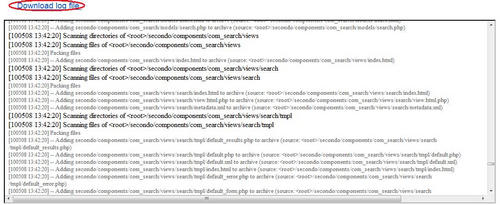
Amministrazione dei backup
Grazie alla finestra di amministrazione dei backup raggiungibile tramite il menu Componente > Akeeda Backup > Administration Backup Files si potranno monitorare tutte le attività di backup effettuate, con informazioni relative alla descrizione, alla durata del processo, all'origine, alla dimensione, allo stato, nonché visualizzarne la locazione ed eventualmente effettuarne il download, così da poterlo conservare sul nostro computer locale.
Conclusione
Il componente è un'importante strumento per impostare una politica di backup. Effettuare regolarmente il backup del proprio sito dovrebbe essere una prassi di routine alla quale nessun webmaster o amministratore dovrebbe sottrarsi, come abbiamo visto vi è la possibilità di conservare il backup in un'altro spazio rispetto a quello utilizzato per il sito web. La tecnica di conservare il backup in un luogo differente, può rilevarsi una strategia vincente nel caso vi siano dei problemi sul server ospitante il nostro sito web.